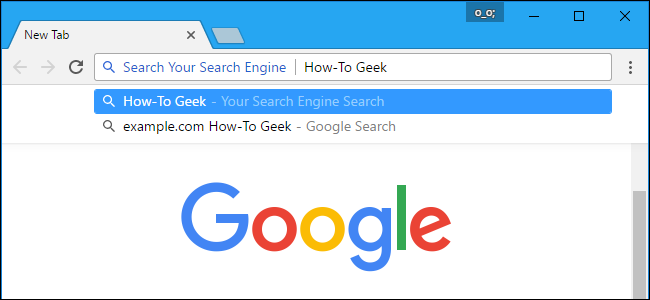대부분의 사람들은 하나의 검색 엔진 (Google,DuckDuckGo 등-온라인으로 물건을 찾을 수 있습니다. 그러나 때로는 해당 사이트를 먼저 방문하지 않고도 Amazon을 빠르게 검색하거나 Wolfram Alpha에 대한 질문을하거나 YouTube에서 비디오를 찾을 수 있습니다.
Chrome을 사용하는 경우 검색을 설정할 수 있습니다검색 주소창에서 특정 사이트를 검색하는 키워드 Safari에서는 기본적으로 그렇게 할 수 없지만 Safari 키워드 검색이라는 무료 Safari 확장 프로그램을 사용하면 여러 사이트를 쉽게 검색 할 수 있습니다. 입력 y kittens 검색 주소창에서 YouTube를 검색하여 새끼 고양이를 찾거나 입력 wa warp 9 Wolfram Alpha에게 Warp 9가 얼마나 빠른지 묻습니다.
이 기능을 설정하고 사용자 지정하는 방법은 다음과 같습니다.
Safari 키워드 검색 설치
우리는라는 오픈 소스 확장을 사용할 것입니다사파리 키워드 검색이 가능합니다. Safari 키워드 검색 홈페이지로 이동하여 확장 프로그램을 다운로드하십시오. .safariextz 파일 형식으로 제공됩니다.

파일을 열면 Safari에서 설치할 것인지 묻습니다.
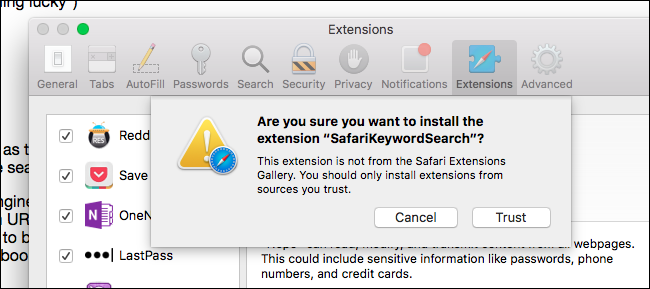
확장 프로그램을 신뢰한다고 가정하고 "신뢰"를 클릭하십시오. 관심이 있다면 소스 코드는 GitHub에 있습니다.
기본 키워드를 사용하여 검색 실행
확장 프로그램은 기본적으로 12 개의 키워드를 지원합니다. 검색어 앞에 키워드를 넣으면 Safari가 해당 검색 엔진을 사용합니다. 예를 들어 Wolfram Alpha에 Warp 9가 무엇인지 물어 보려면 입력 만하면됩니다. wa warp 9 주소 표시 줄에 "Enter"를 누르십시오.

Wolfram Alpha가 귀하의 정보와 함께 열립니다.
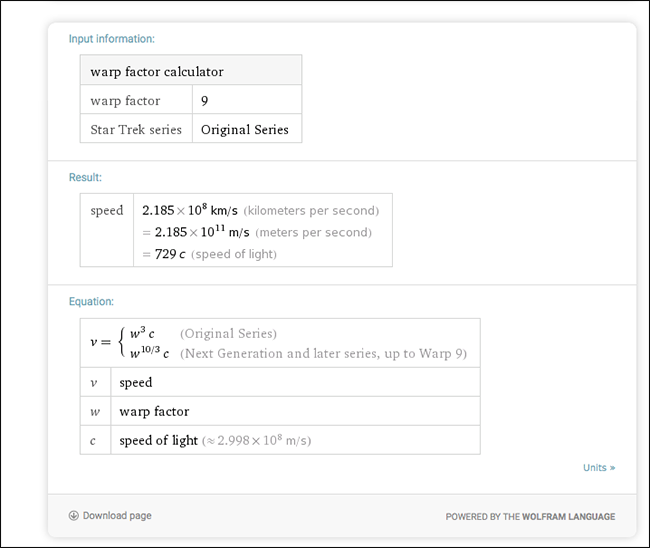
이 키워드를 사용하려면 키워드를 배워야하지만 대부분은 간단합니다. 기본 목록은 다음과 같습니다.
- a : amazon.com
- d : duckduckgo.com
- 아래로 : downforeveryoneorjustme.com
- e : ebay.com
- g : google.com
- gl : google.com ( '운이 좋네요'사용)
- gm : maps.google.com
- imdb : imdb.com
- 그래서 : stackoverflow.com
- w : en.wikipedia.org
- wa : wolframalpha.com
- y : youtube.com
원하는 사이트 중 하나를 빠르게 검색하기 만하면됩니다. 그러나 원한다면 조금 더 나아갈 수 있습니다.
자신의 검색 엔진 추가
검색 엔진 목록을 사용자 정의하려면 사이트를 마우스 오른쪽 단추로 클릭하십시오. '키워드 검색 설정'옵션이 표시됩니다.

이것을 클릭하면 설정 화면이 열립니다.

새 검색어를 추가하려면 왼쪽 하단의 "+"버튼을 클릭하십시오. 새 항목이 작성되어 채워야합니다.

키워드와 검색 URL의 두 가지가 필요합니다. 키워드는 쉽습니다. 검색을 시작하기위한 단기를 선택하십시오.
URL이 조금 더 복잡합니다. Google이 특정 사이트를 검색하도록하려면 https://www.google.com/#q=@@@+site:howtogeek.com&* 작동합니다.“howtogeek.com”을 Google이 검색하려는 사이트로 바꾸십시오.
그러나 모든 사이트에 대한 직접 링크를 만드는 것은 어렵지 않습니다. 아무 사이트로나 가서 특정 단어를 검색하십시오. “asdf”를 사용하고 싶습니다. 검색을 실행 한 후 URL을보십시오.

URL에서 검색어를 바꾸십시오 (이 경우 asdf ) @@@ Safari 키워드 검색에 필요한 URL이 있습니다.
키워드와 URL을 설정 한 후 "저장"을 클릭하면 새 키워드를 즉시 사용할 수 있습니다. 즐겨!